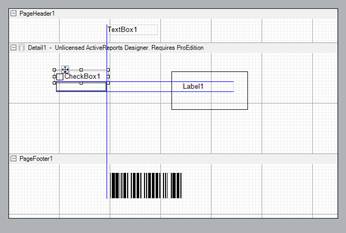
对齐线可以帮助您在报表设计界面上拖动控件时的准确定位。该功能在ActiveReports设计器和独立设计器程序中可用。
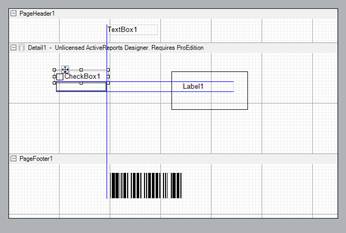
默认情况下,在设计界面上会自动出现对齐线。如要禁用该功能,可单击设计界面下方对齐线按钮。在区域报表中,拖动控件时按下 [Alt]键以暂时隐藏对齐线。
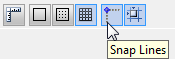
当您在设计界面上拖动一个控件时,如果该控件与另一个控件或区域边缘对齐时,将会显示蓝色的对齐线。除非您在开启对齐线的同时也开启了对齐网格设置,否则,该控件可以自由地在报表设计界面中移动和放置。
提示: 如果您需要将报表导出为 Excel 格式,使用对齐线可以确保您的控件以列和行方式对齐,以避免出现空白单元格或控件重叠现象。
对齐线行为
使用鼠标拖动
当您在报表设计界面中拖动控件时,被拖动的控件将与其他控件或者报表边缘自动对齐。对齐线会在您拖动期间的以下情况中自动出现:
•报表任意区域内的任意控件
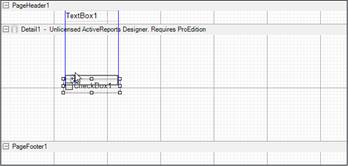
•在相同的数据区域内的其它控件。
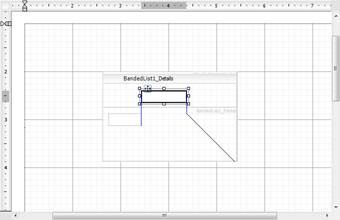
•数据区域的一部分
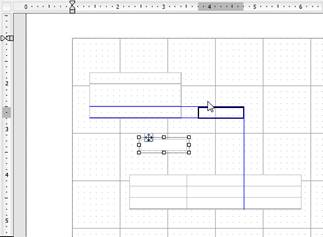
•报表和区域边缘
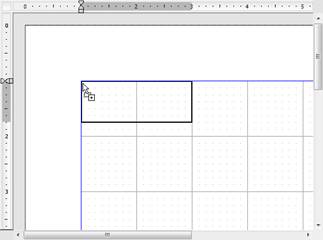
•通过鼠标调整控件大小至其它控件边缘时
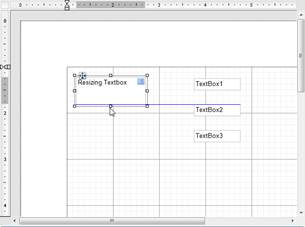
•选中多个报表元素,并作为一个整体进行移动时
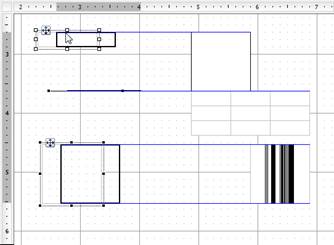
使用键盘操作
•使用 [Ctrl] + [Shift] + 箭头键可调整选定控件大小。
•使用 [Ctrl] + 箭头键可将选定控件移动到下一个捕捉线。
•使用 [Ctrl] + 鼠标左键复制控件,拖动复制的控件,将会在复制的控件与原始控件之间出现对齐线。
注意:用箭头键移动控件时不会显示对齐线。